Wenn wir mit der höchstmöglichen Auflösung spielen können, können wir unsere Spiele und unsere PS5 optimal nutzen . Dank der Kompatibilität mit den neuesten Standards und Anpassungen auf dem Markt können wir mit 4K- und 8K-Qualitäten sowie mit 120 Hz und mehr spielen, wenn wir die erforderlichen Anforderungen erfüllen. Wenn Sie ein Videospiel mit PS5-Funktionen entwickelt haben , können Sie hier sehen, wie Sie die Grafik auf die bestmögliche Qualität einstellen.
In Fortnite können wir mit anderen Benutzern spielen und das Ziel ist es, vor anderen zu überleben. Obwohl Benutzer beim Spielen maximale Geschwindigkeit anstreben , kann eine qualitativ hochwertige Auflösung auch die Art und Weise, wie wir spielen, verbessern. Daher werden wir heute sehen, wie wir die Grafiken in Fortnite PS5 in bester Qualität erhalten.
Um auf dem Laufenden zu bleiben, abonniere unseren YouTube-Kanal! ABONNIEREN
1. Konfigurieren Sie Grafiken in Fortnite
Gehen wir zu “Einstellungen” in Fortnite
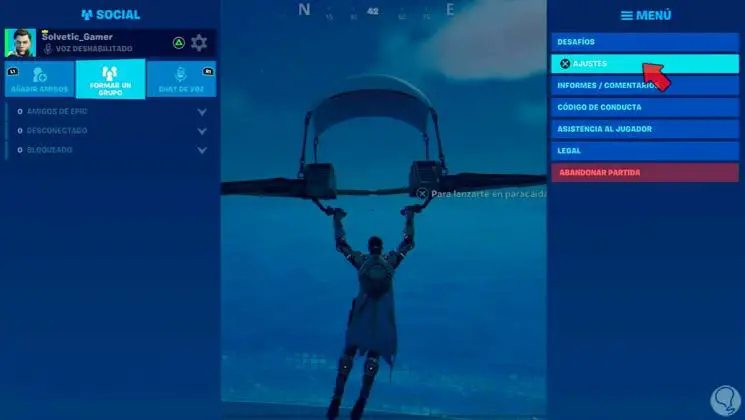
In “Graphics” können wir Helligkeit und Kontrast konfigurieren
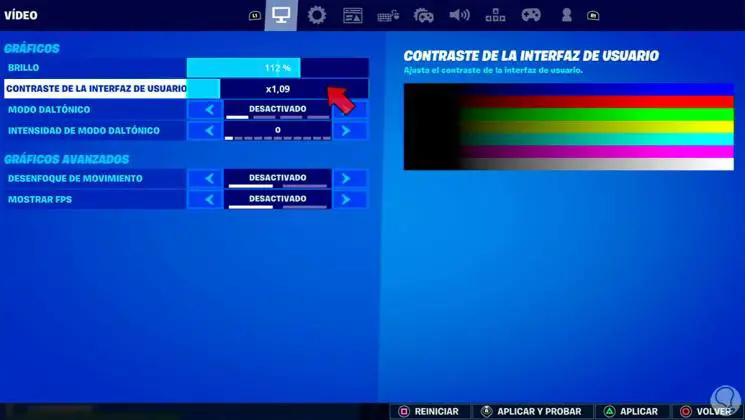
Eine andere Möglichkeit besteht darin, mit der Option “Farbenblindmodus” zu spielen. Hier können wir die Art der Farbenblindheit und -intensität ändern. Je nach Bild ändert sich der endgültige Aspekt des Bildes
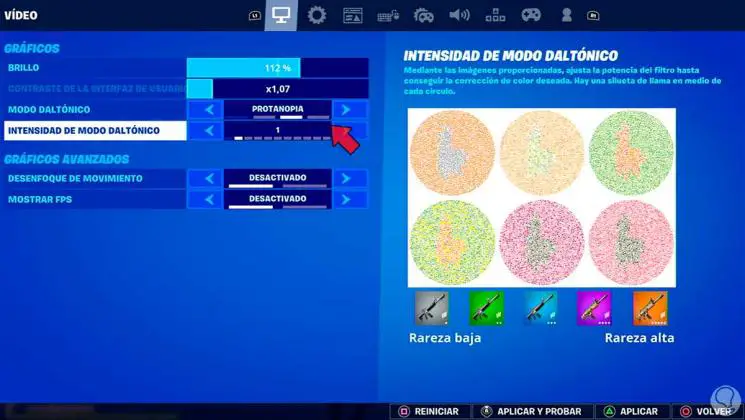
Wir können jeden einzelnen testen und das Endergebnis im Spiel sehen
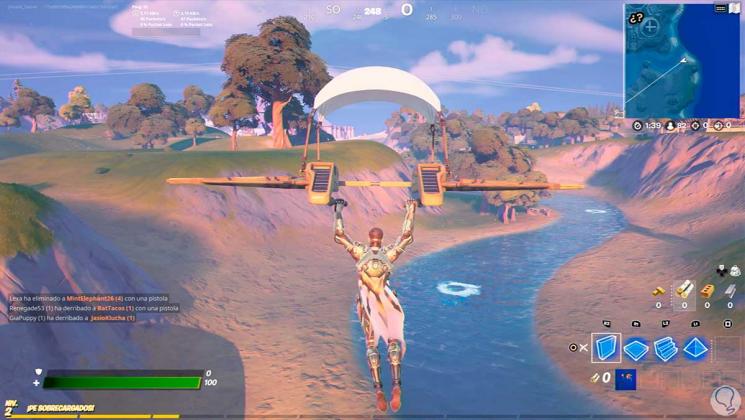
Von hier aus können Sie auch den Bewegungseffekt ändern oder die FPS anzeigen
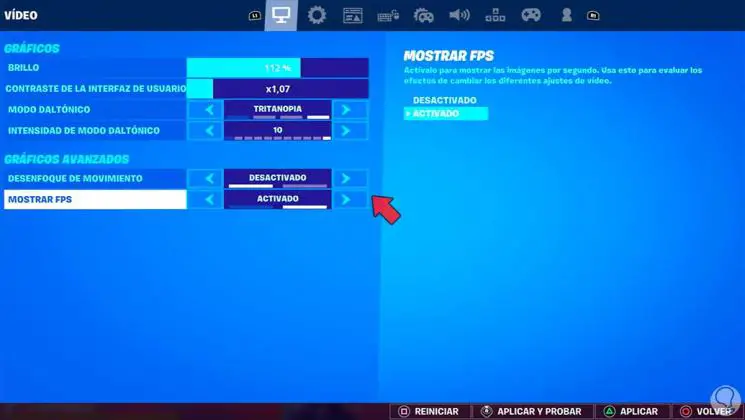
Außerdem können wir zu “HUD-Optionen” gehen. Ab “HUD-Größe” können wir die Größe der Bildschirmelemente erhöhen oder verringern
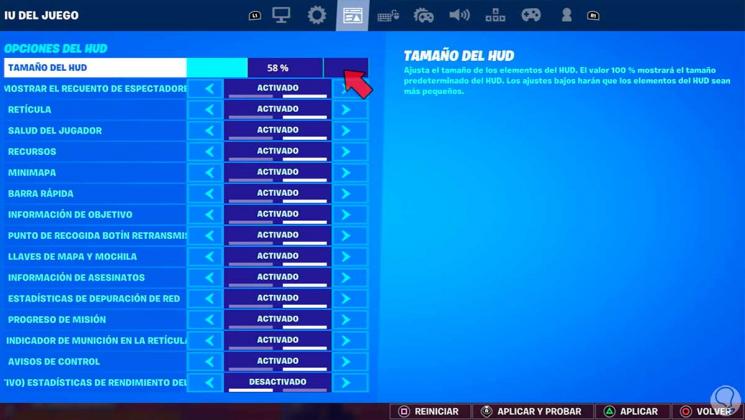
Wenn wir uns die Elemente auf dem Bildschirm ansehen und sie verkleinern, haben wir mehr freien Bildschirm, um das Spiel anzusehen
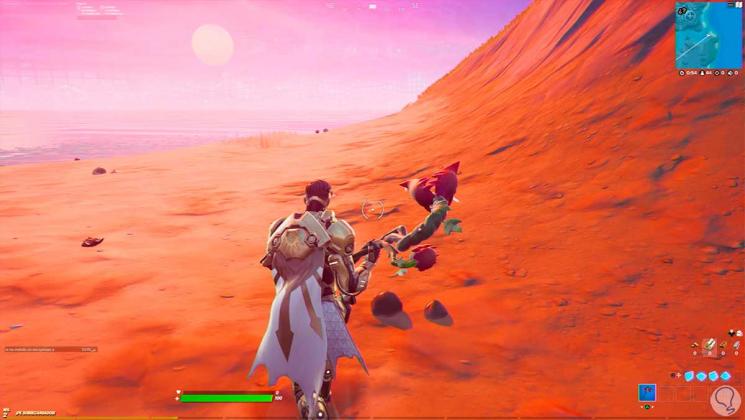
2 . Konfiguriere die Grafiken auf PS5 maximal
Wir geben “Einstellungen” im Hauptbildschirm ein.
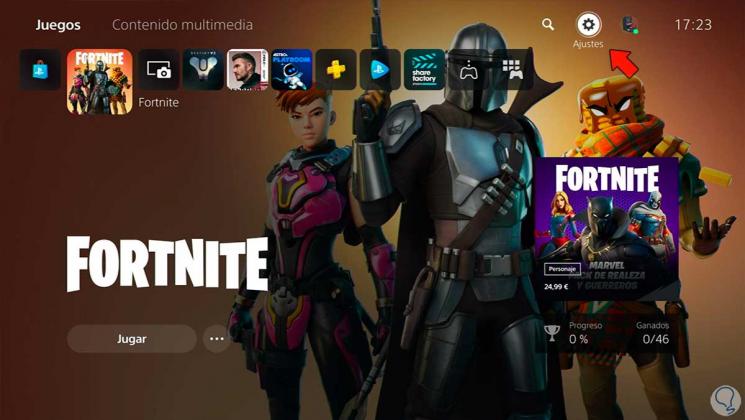
Nun gehen wir zu “Spiel- / Anwendungseinstellungen und gespeicherte Daten”
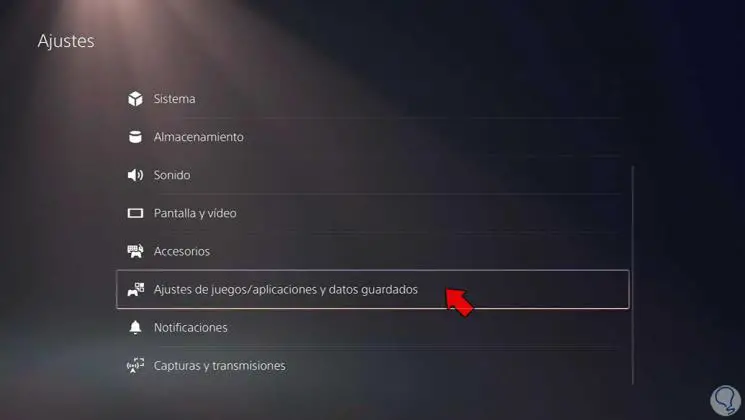
Wir geben “Spielvoreinstellungen” ein. Wir rufen den “Performance- oder Auflösungsmodus” auf und wählen “Auflösungsmodus”.
Mit dieser Option wählt das Spiel die besten Einstellungen für die Grafikqualität
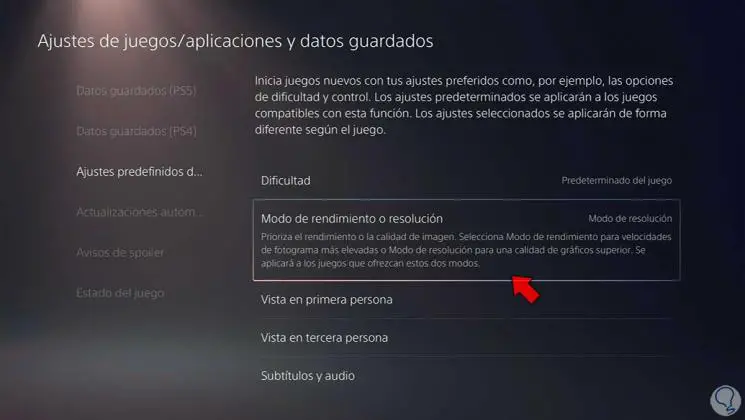
Dann können wir die Auflösung konfigurieren. Klicken Sie dazu auf “Einstellungen” und dann auf “Bildschirm und Video”.
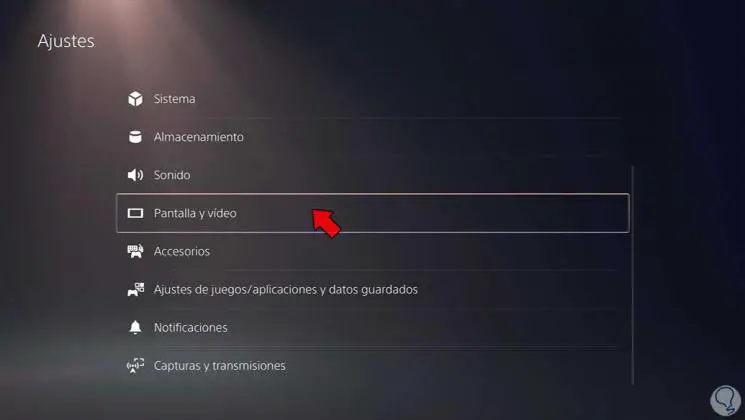
Klicken Sie unter “Videoausgabe” auf “Auflösung”. Überprüfen Sie, ob Sie die Option “Automatisch” oder das Maximum haben, das Sie möchten oder zur Verfügung haben

Wir können auch weitere Anpassungen vornehmen, z. B. die Aktivierung von HDR, um das endgültige Bild des Spiels zu verbessern. Sie müssen einen kompatiblen Bildschirm dafür haben.
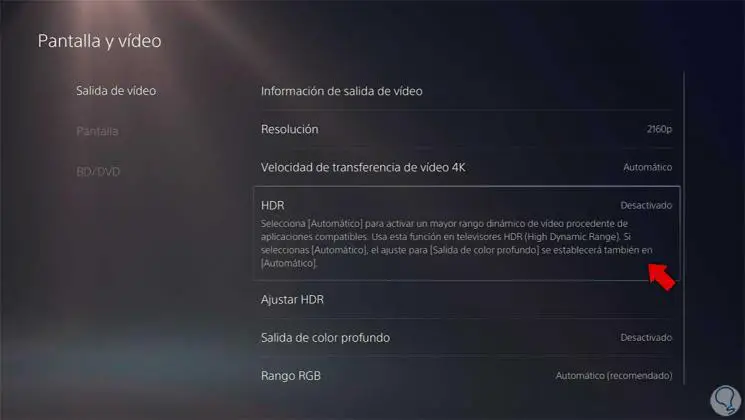
3 . Richten Sie Grafiken auf dem Fernseher oder Monitor für PS5 ein
Wir können zu unserem Fernseher oder Monitor gehen und die Konfigurationsoptionen eingeben. Wir können den “Spiel- oder Spielemodus” aktivieren oder die Bildoptionen manuell konfigurieren
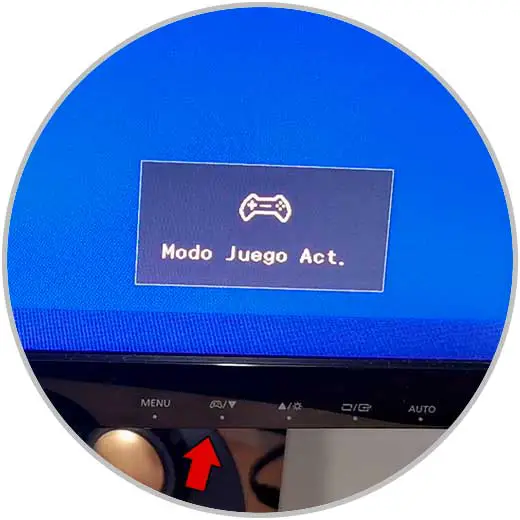
Auf diese Weise können wir die Grafik in Fortnite auf PS5 maximal nutzen und die endgültige Qualität unseres Bildes verbessern.